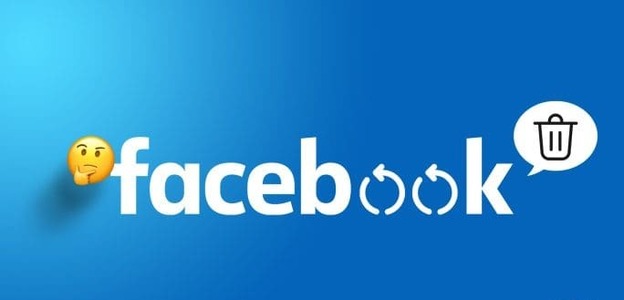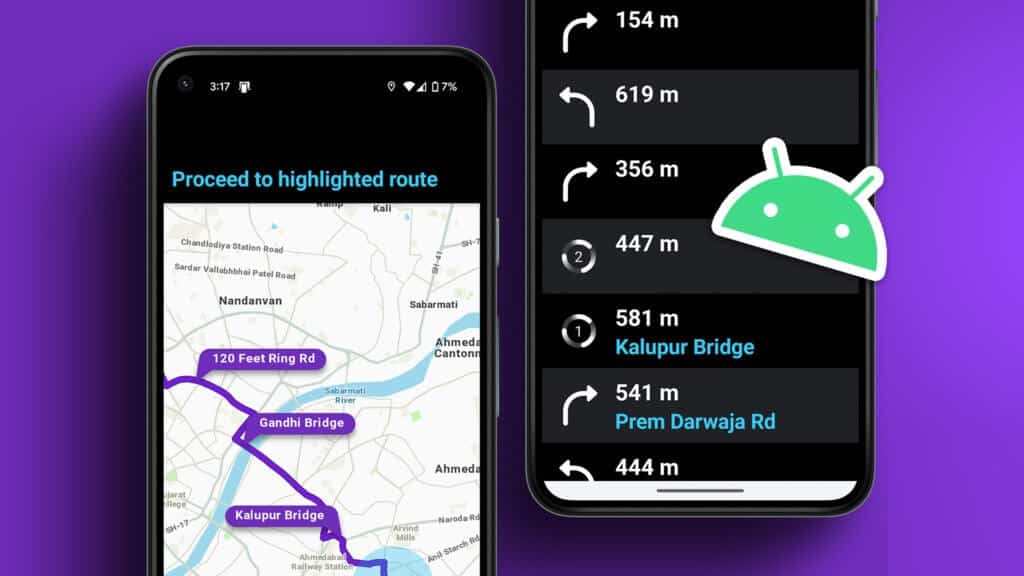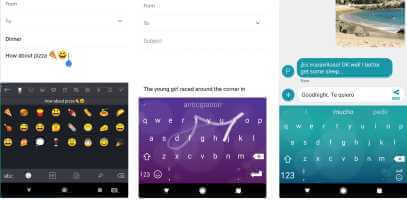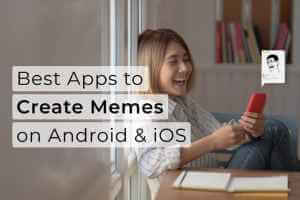získal Tik tak Nedávno populární, podporuje vyladěnou technologii AI, která doporučuje personalizovaný krátký obsah. Výběr správného uživatelského jména pro účet však může být obtížný Tik tak tvůj je těžký. Pokud po počátečním nastavení přijdete na lepší jméno, zde je návod, jak změnit své uživatelské jméno TikTok bez jakýchkoli potíží.
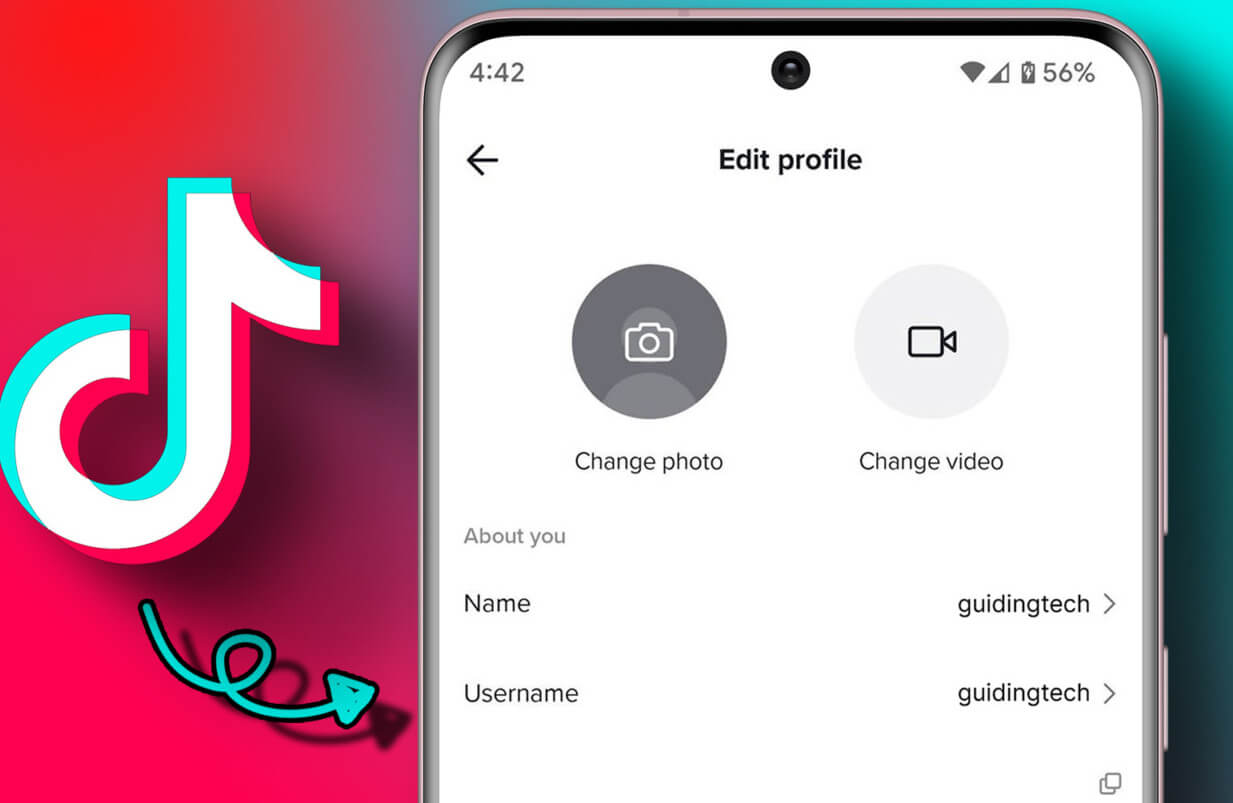
Vaše uživatelské jméno je jedním z nejdůležitějších aspektů vašeho profilu TikTok; Někdy je třeba je změnit, aby odpovídaly vaší identitě nebo značce. Stejně důležité je však pochopit, jak to udělat správně. Pokud ne, můžete být také zakázáni Změna věku TikTok.
Kromě toho je také nutné znát některé základní věci, než začnete měnit své uživatelské jméno TikTok. Pojďme se na ně podívat.
Věci, které byste měli vědět před změnou uživatelského jména
Než přistoupíte ke změně uživatelského jména, je třeba zvážit určitá omezení a věci.
- Své uživatelské jméno TikTok můžete změnit pouze jednou za 30 dní.
- Vaše uživatelské jméno TikTok může obsahovat pouze písmena, čísla, tečky a podtržítka. Nemůže končit tečkou.
- Když změníte své uživatelské jméno, změní se také odkaz na váš profil.
- Pokud máte ověřený účet TikTok, změna uživatelského jména způsobí ztrátu ověřeného odznaku.
- Měli byste kontaktovat podporu TikTok a požádat o pomoc se změnou uživatelského jména a zároveň si ponechat ověřovací odznak.
Nyní se pojďme ponořit do procesu změny uživatelského jména krok za krokem.
Jak změnit své uživatelské jméno TikTok
Své uživatelské jméno na TikTok můžete změnit pomocí desktopových i mobilních aplikací. Poskytuje vám tedy dostatek výkonu k přizpůsobení profilu a vyzkoušení na cestách.
V aplikaci TikTok pro Android a iOS
Krok 1: Otevřeno aplikace TikTok a jdi na Karta Já Ze dna.
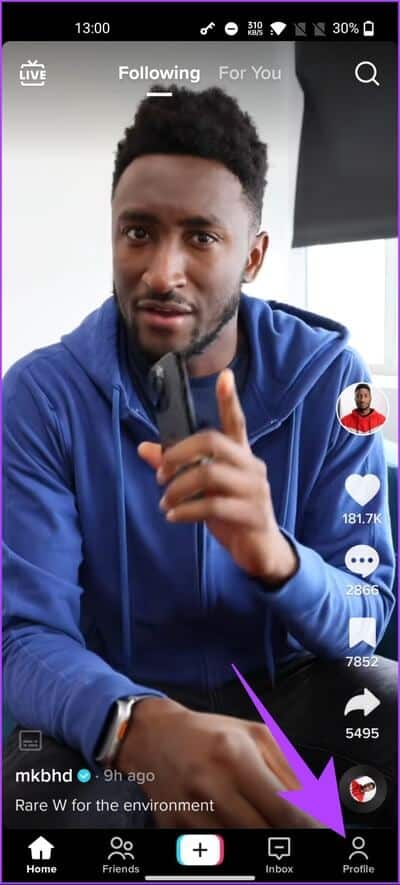
Krok 2: Dolů Počet sledujících a nesledujících Klikněte přímo na svůj profil Upravit profil.
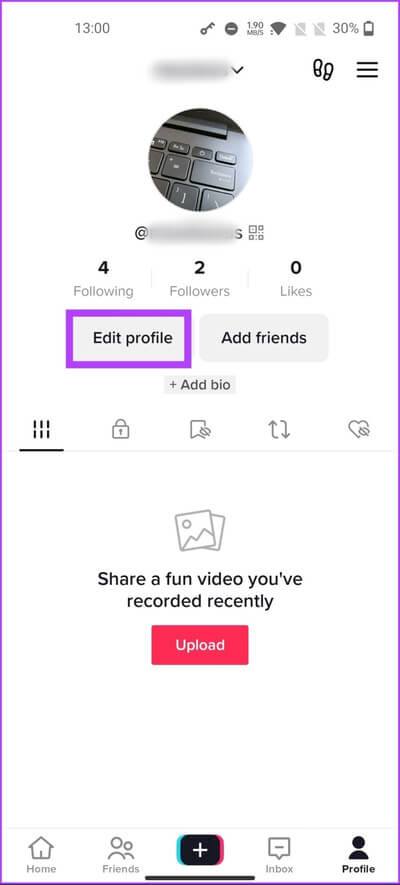
ةوة 3: Na stránce Upravit profil klikněte na své uživatelské jméno pod "O tobě".
Krok 4: Nyní klikněte textové pole Zadejte nové uživatelské jméno, které chcete mít.
Poznámka: Změna uživatelského jména změní také odkaz na váš profil, což znamená, že budete muset svůj nový odkaz na profil TikTok aktualizovat jinde.
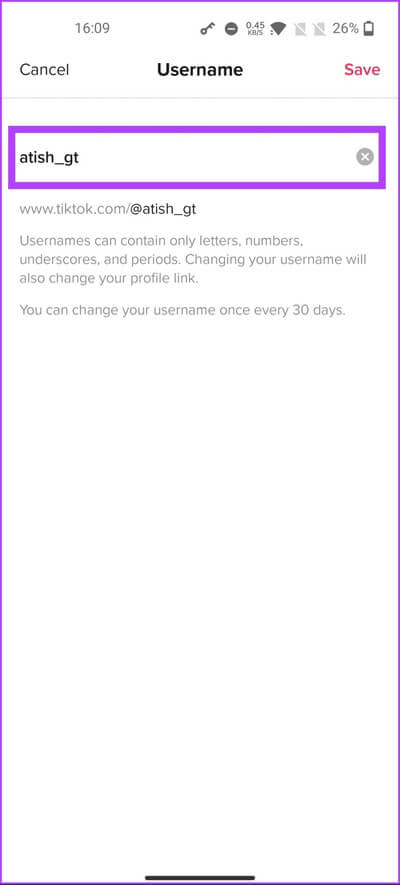
Krok 5: Pokud je uživatelské jméno dostupné, uvidíte zelené zaškrtnutí. Poté klepněte na Uložit v pravém horním rohu.
Poznámka: Pokud uživatelské jméno již existuje, zobrazí se červená chybová zpráva: „Toto uživatelské jméno není dostupné. Zkuste navrhované uživatelské jméno nebo zadejte nové uživatelské jméno.
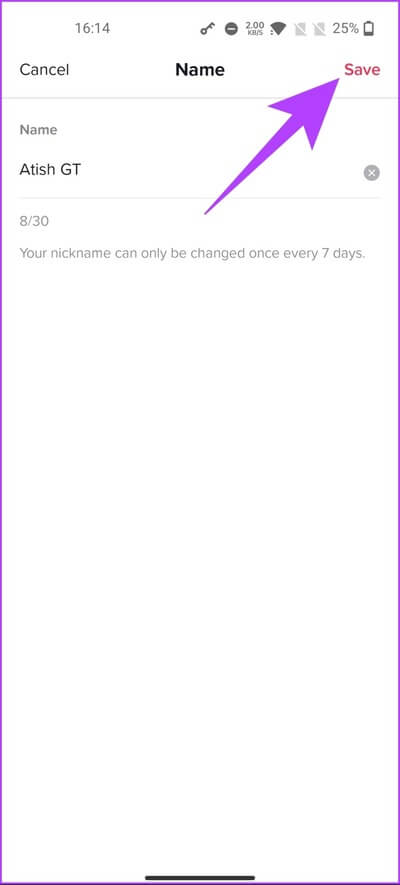
ةوة 6: Ve vyskakovacím okně klikněte na Nastavit uživatelské jméno.
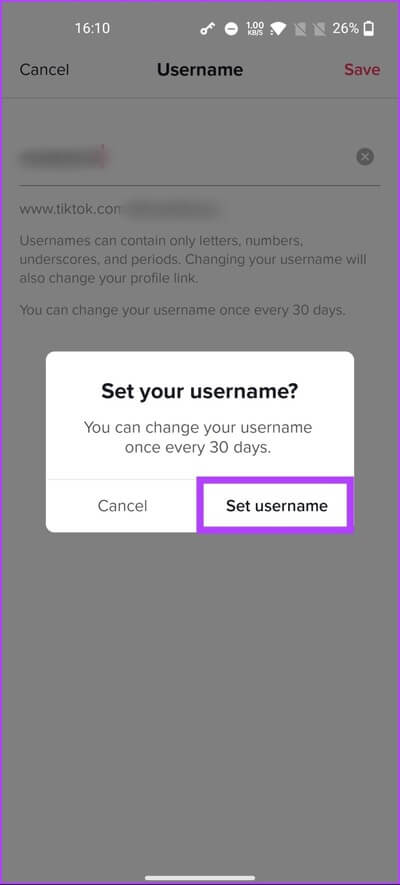
A je to. Úspěšně jste změnili své uživatelské jméno. Pokud na svém telefonu nepoužíváte TikTok, přejděte k další metodě, abyste pochopili, jak změnit své uživatelské jméno na TikTok na webu.
na webu
TikTok funguje v prohlížeči dobře, ale stále je třeba zahrnout mnoho nástrojů a možností. Změna uživatelského jména však existuje a můžete ji kdykoli změnit. Postupujte podle níže uvedených kroků.
Krok 1: Otevřeno Tik tak Ve svém oblíbeném prohlížeči a přihlaste se pomocí svých přihlašovacích údajů.
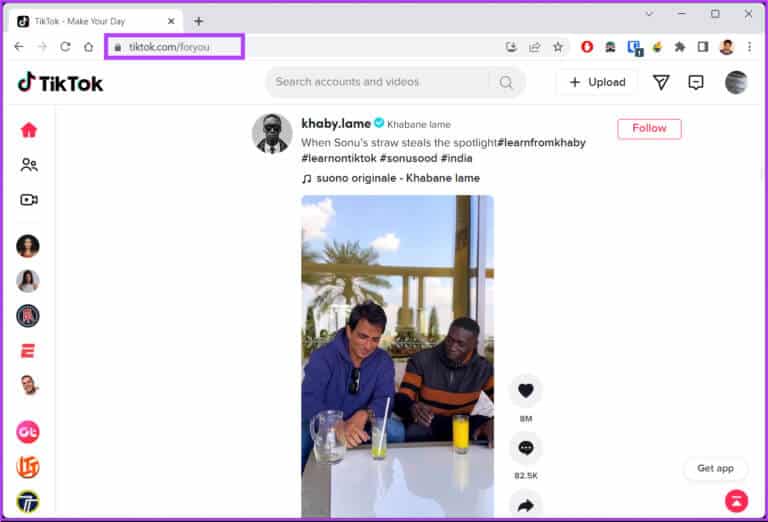
Krok 2: klepněte na Vaše profilová fotka v pravém horním rohu.
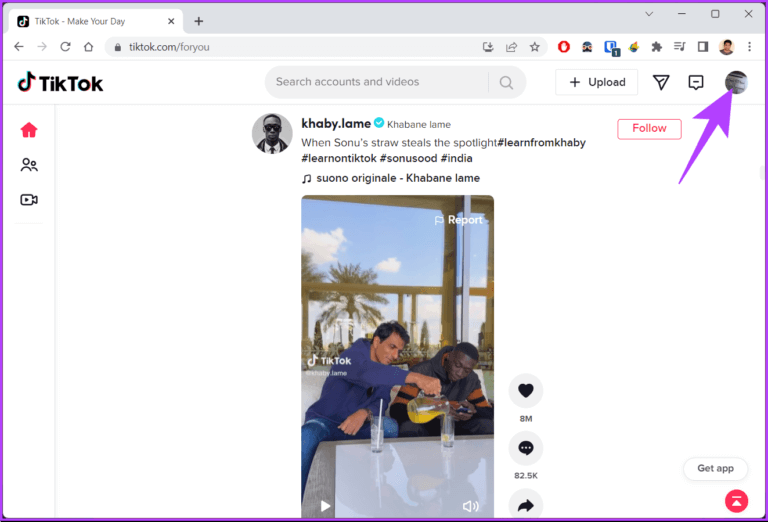
ةوة 3: Z rozbalovací nabídky vyberte Prohlédnout profil.
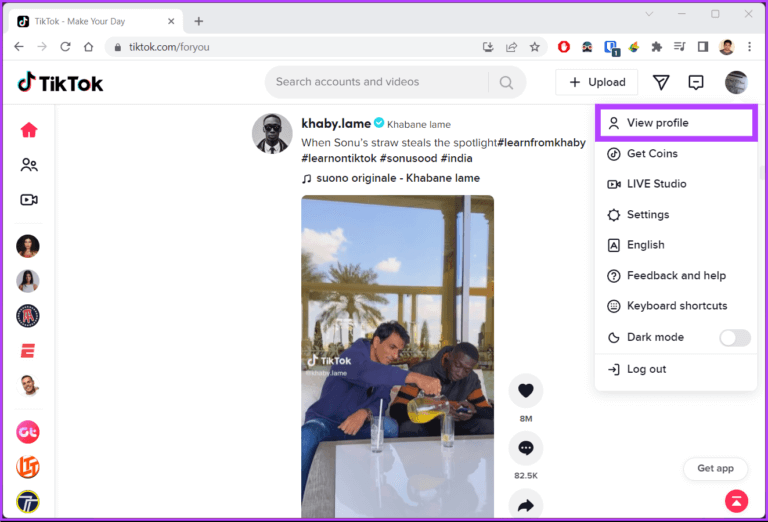
Krok 4: Klikněte Upravit profil.
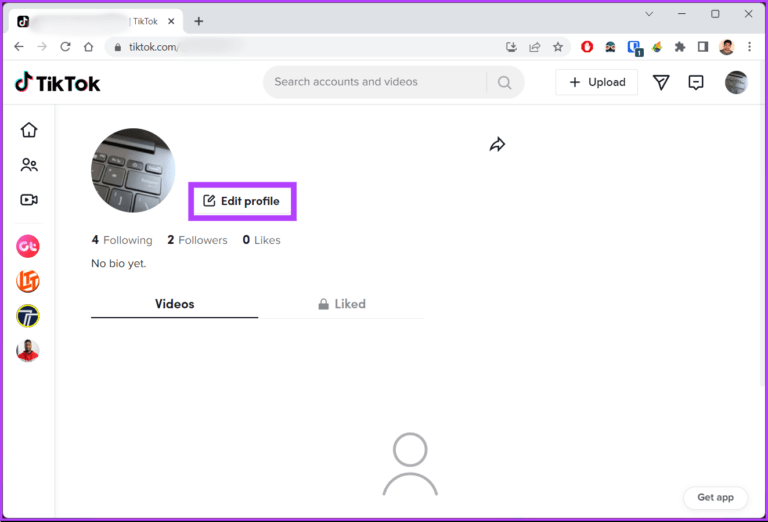
Krok 5: Na stránce Upravit profil vedle uživatelského jména klikněte na textové pole a zadejte požadované uživatelské jméno.
Poznámka: Pokud již uživatelské jméno existuje, zobrazí se červená chybová zpráva „Toto uživatelské jméno není dostupné. Zkuste navrhované uživatelské jméno nebo zadejte nové.
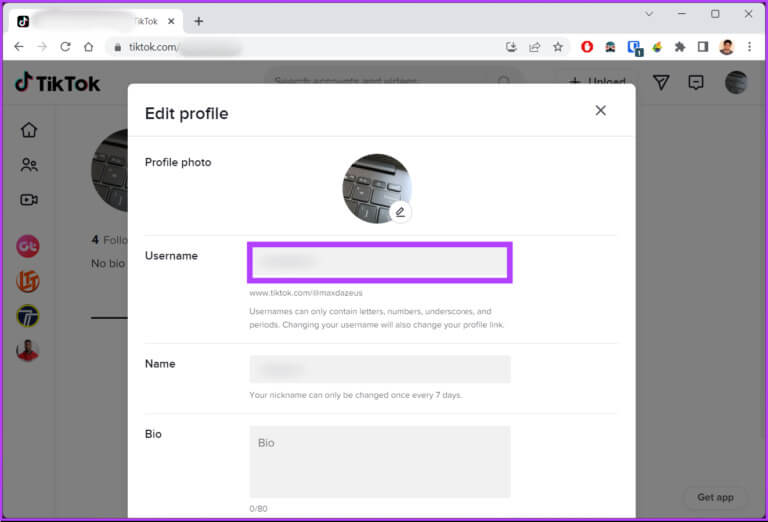
ةوة 6: uvidíš Zelené zaškrtnutí Pokud je uživatelské jméno dostupné. Poté stiskněte Uložit v pravém horním rohu.
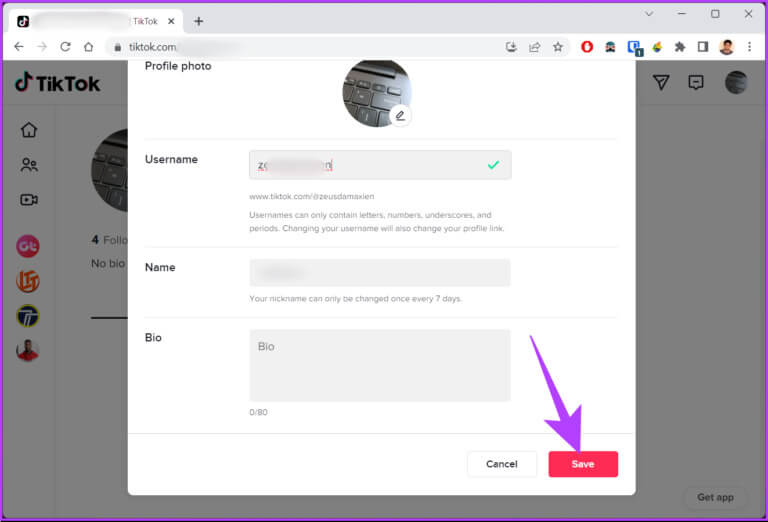
Krok 7: Ve vyskakovacím okně vyberte důraz.
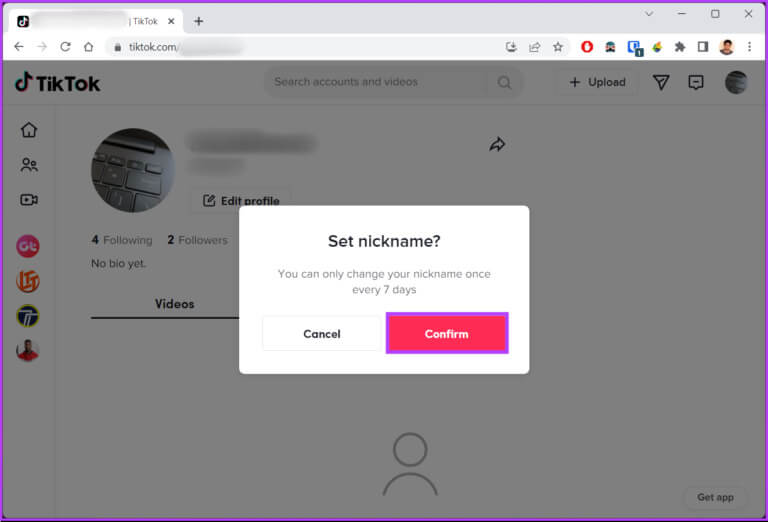
Tady jsi. Úspěšně jste změnili své uživatelské jméno. Pokud nechcete změnit své uživatelské jméno, ale místo toho chcete změnit své zobrazované jméno, přejděte k další metodě.
JAK ZMĚNIT ZOBRAZOVANÝ NÁZEV NA TIKTOKU
Pokud se obáváte změny svého uživatelského jména TikTok, změňte místo toho své jméno, protože to nemusí mít vliv na odkaz na váš profil TikTok, což ušetří spoustu času. Na rozdíl od uživatelského jména si také můžete jméno změnit jednou za 7 dní.
v aplikaci pro Android nebo iOS
Krok 1: Otevřeno aplikace TikTok A přejděte na kartu Me ve spodní navigační liště.
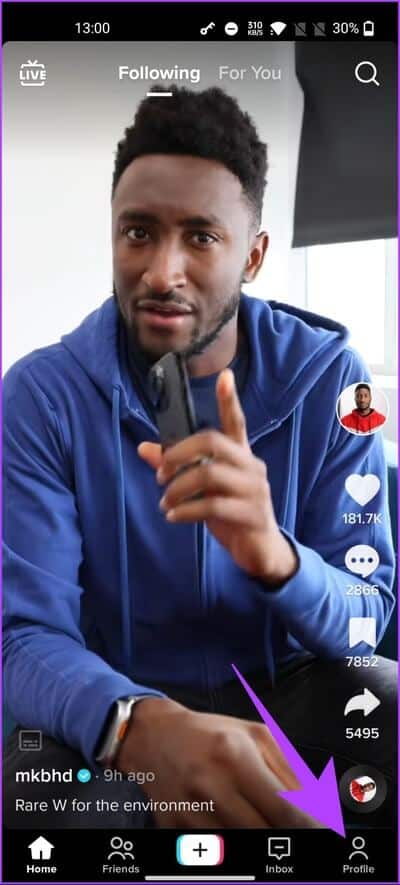
Krok 2: Dolů Počet sledujících a nesledujících Přímo ve svém profilu klikněte na tlačítko Upravit profil.
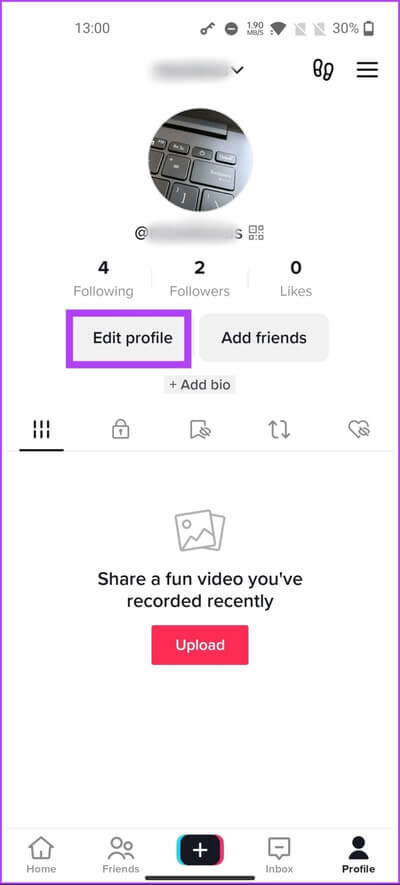
ةوة 3: na stránce Upravit profil , klikněte na název níže "O tobě".
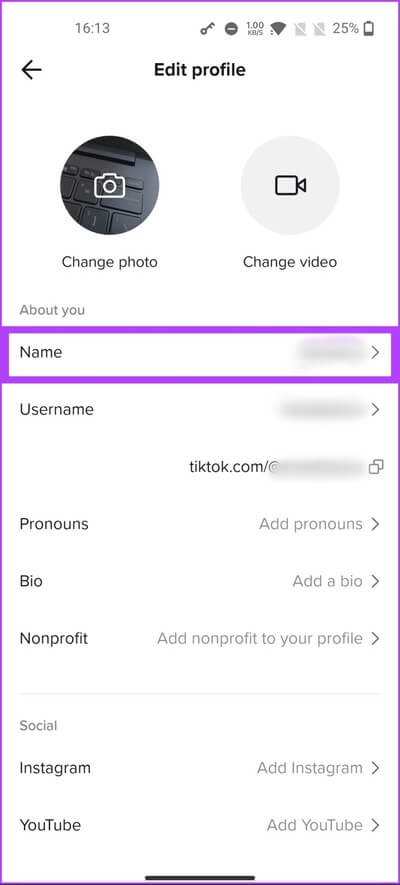
Krok 4: Nyní klikněte na pole Text A zadejte jméno, které chcete zobrazovat na svém profilu.
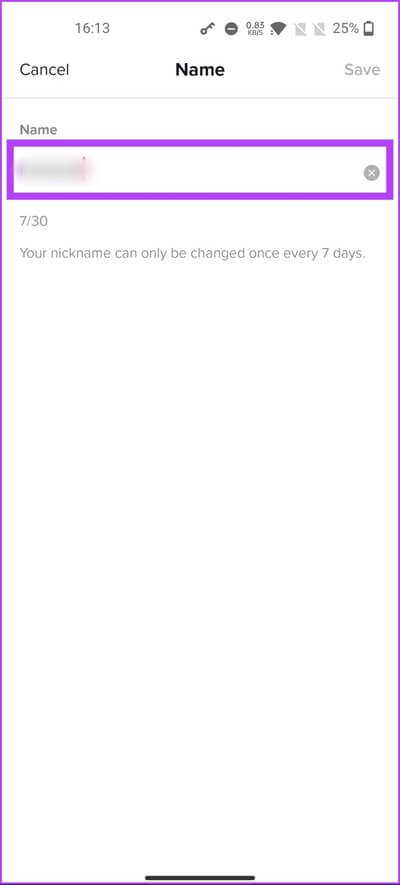
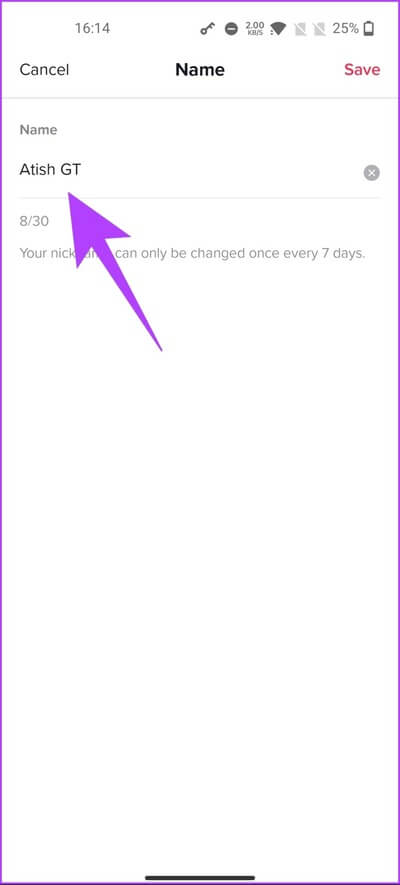
Krok 5: Nakonec klepněte Uložit z pravého horního rohu.
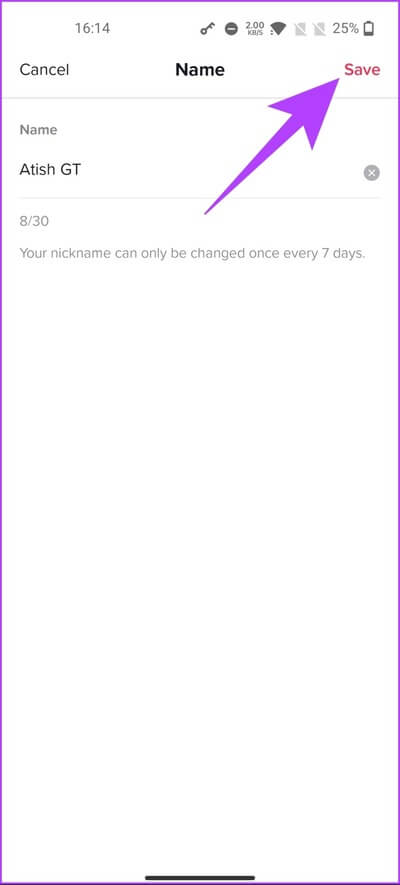
To je vše. Úspěšně jste změnili své jméno na TikTok. Pokud nejste mobilní uživatel, ale chcete udělat totéž s webovou verzí TikTok, můžete. Číst dál.
na webu
Krok 1: Otevřeno Tik tak ve svém oblíbeném prohlížeči a přihlaste se Přístup pomocí vašich přihlašovacích údajů.
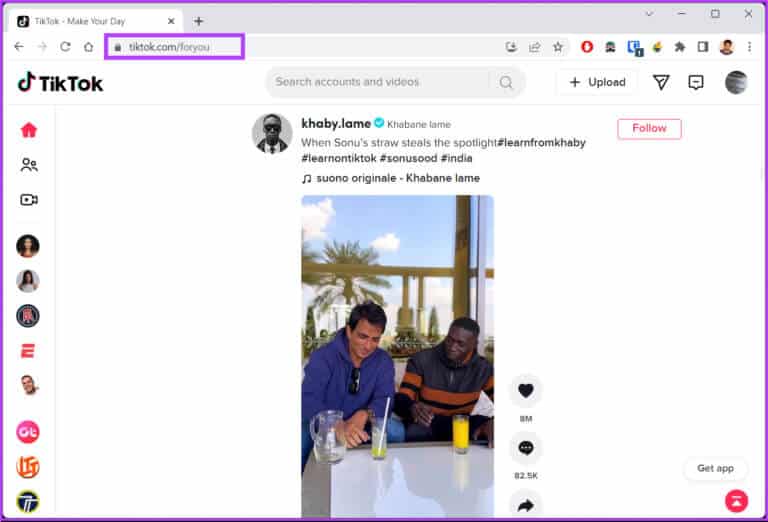
Krok 2: Jít do Vaše profilová fotka v pravém horním rohu.
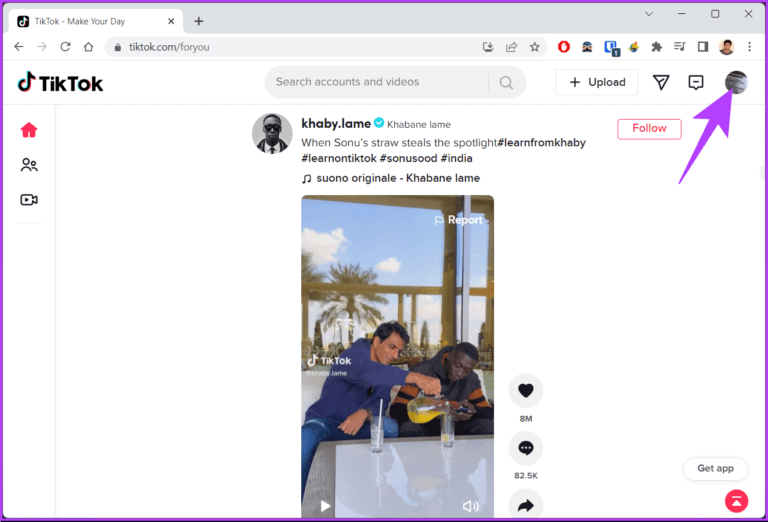
ةوة 3: Z rozbalovací nabídky vyberte ضرض Profil osobně.
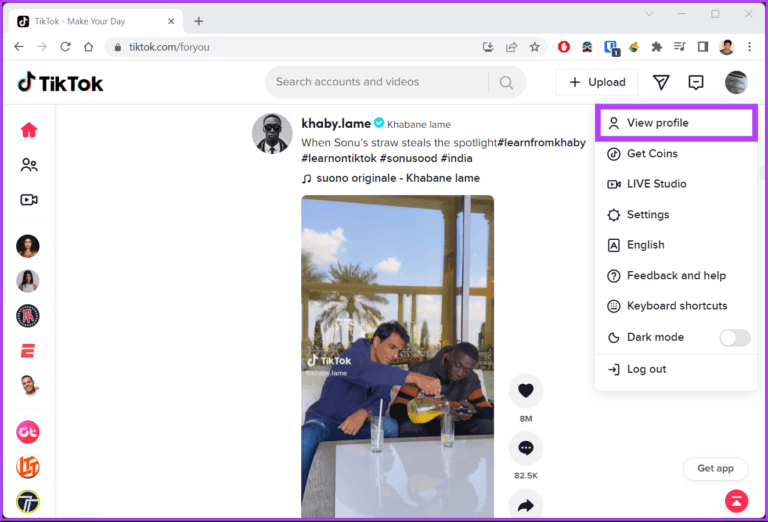
ةوة 4: Klikněte Úpravy Profil osobně.
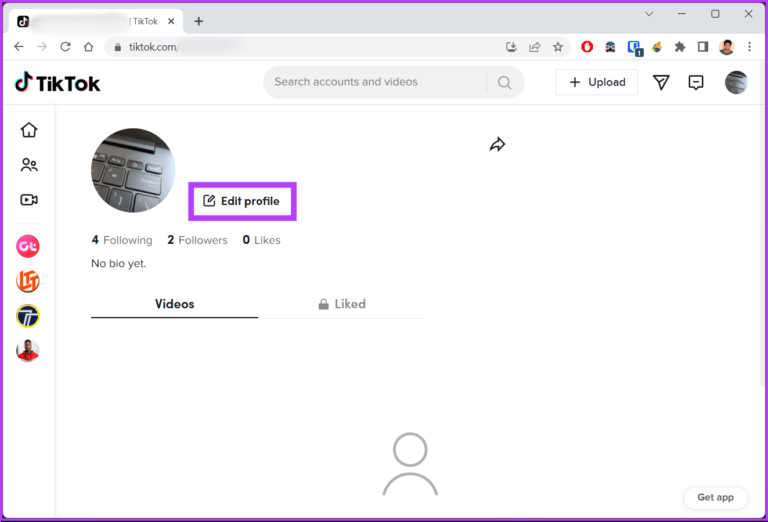
Budete převezeni do Stránka úpravy profilu.
Krok 5: Vyberte pole Text Zadejte jméno, které chcete zobrazovat na svém profilu.
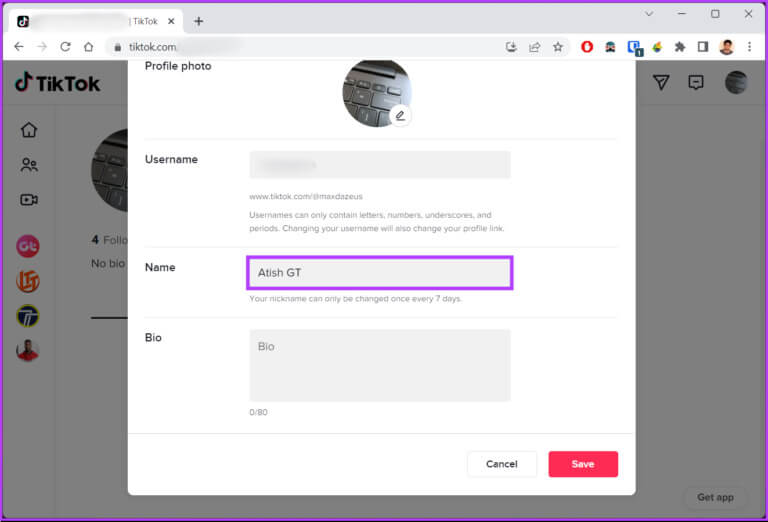
ةوة 6: Nakonec vyberte Uložit v pravém dolním rohu.
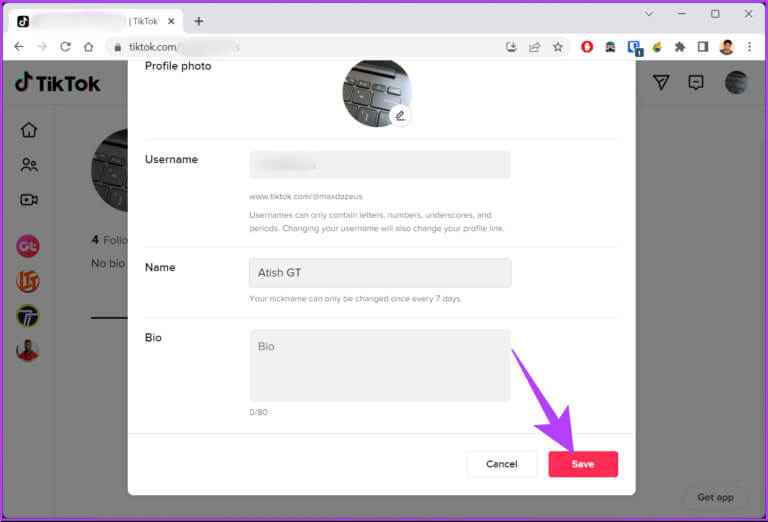
Krok 7: Ve vyskakovacím okně vyberte důraz.
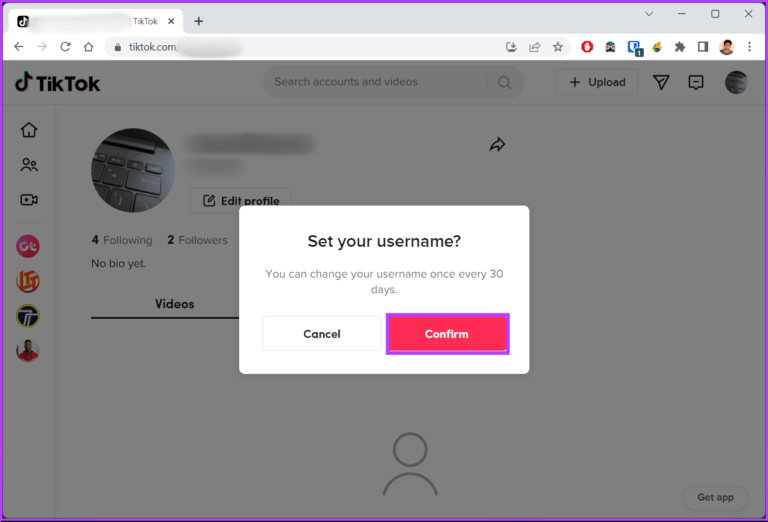
S ním můžete snadno změnit jméno svého profilu na TikTok. Máte-li nějaké dotazy, podívejte se níže do sekce Často kladené otázky.
otázky a odpovědi
Q1. Mohu změnit své uživatelské jméno do 30 dnů?
Odpovědět: Bohužel své uživatelské jméno můžete změnit pouze jednou za 30 dní. Přestože na internetu koluje řešení, jak obejít tuto čekací dobu změnou nastavení data a času telefonu, nefunguje to.
Q2. Přijdu o své sledující, pokud změním své uživatelské jméno?
Odpovědět: Ne, na vašem účtu nebudou žádné změny, vč Sledující a nesledující. Jediné, co se změní, je odkaz na váš profil.
Q3. Můžete vytvořit dva účty TikTok se stejným číslem?
Odpovědět: Nemůžete použít stejné telefonní číslo k vytvoření dalších nebo více účtů, protože vaše mobilní číslo může být spojeno pouze s jedním účtem TikTok. Pokud plánujete vytvořit nový účet, použijte jiné telefonní číslo nebo změňte telefonní číslo spojené s vaším stávajícím účtem.
Vyměňte rukojeť
Nyní, když víte, jak změnit uživatelské jméno na vašem TikTok, na co čekáte? Pokračujte a navždy přeznačte svou identitu TikTok. Můžete si také přečíst o nejlepších nastaveních soukromí a zabezpečení TikTok pro uživatele.